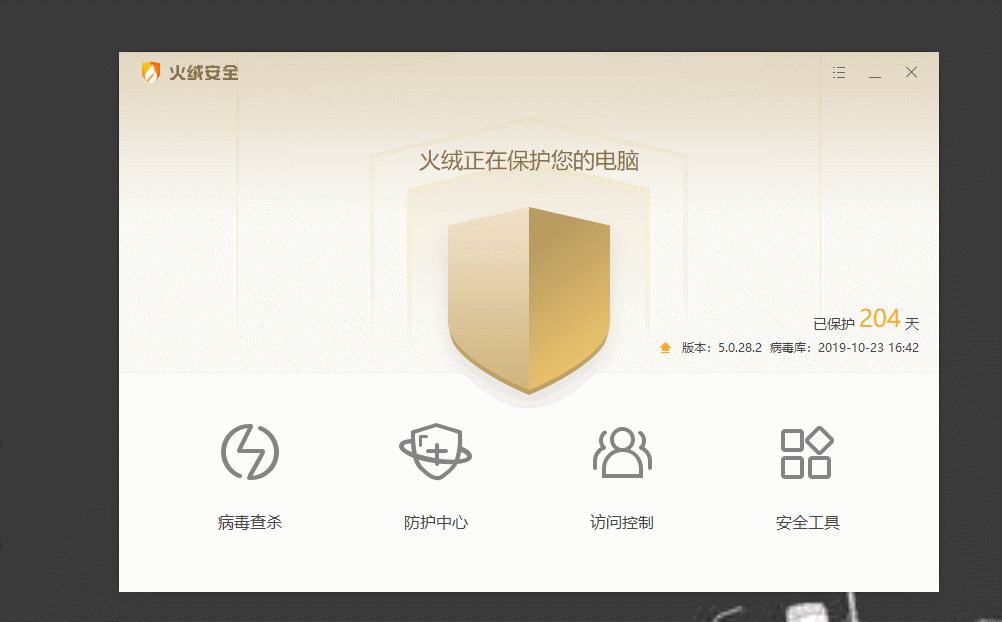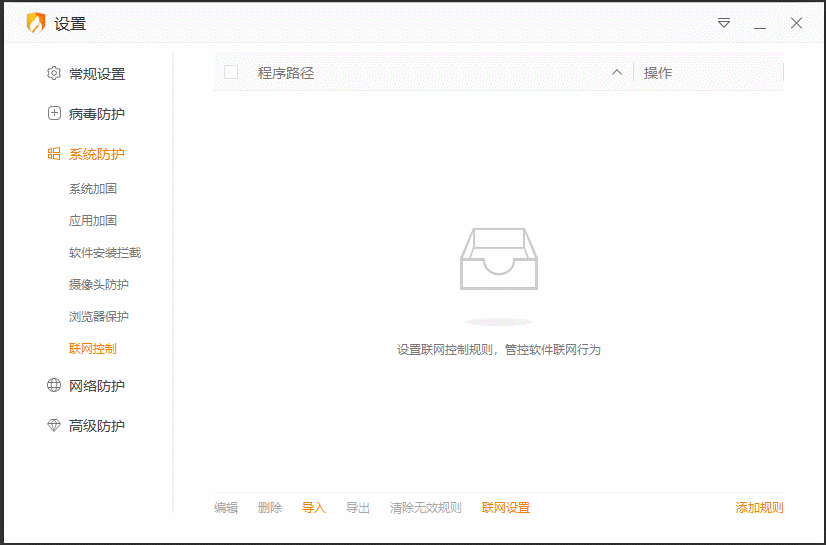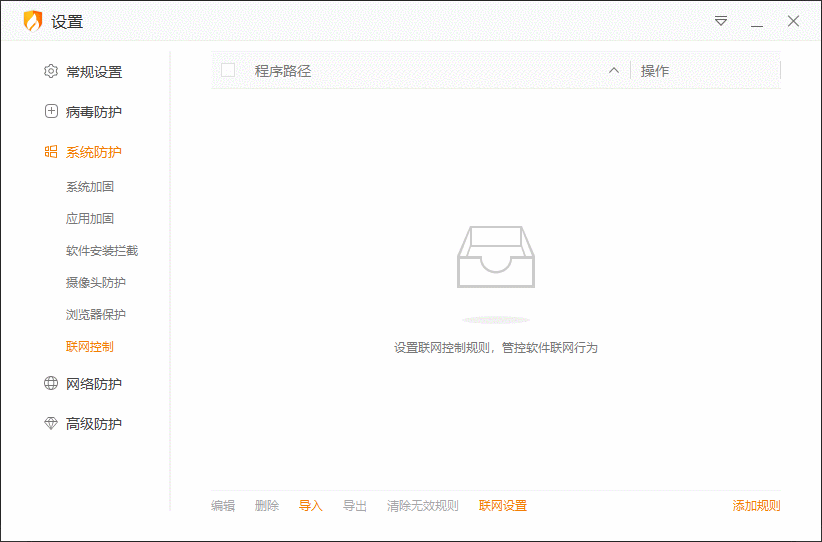| 火绒安全软件禁止软件联网的设置方法 | 您所在的位置:网站首页 › win10怎么阻止某个软件联网 › 火绒安全软件禁止软件联网的设置方法 |
火绒安全软件禁止软件联网的设置方法
|
随着互联网和智能设备的普及,很多小学生都有电脑,除了平时上网课,家长们担心孩子沉迷网络、耽误学习。鉴于此,小编建议大家在电脑中安装火绒安全软件,它有联网控制功能,可以禁止固定程序联网。 怎么使用火绒安全软件禁止软件联网 打开火绒安全软件,进入界面,点击【防护中心】——【系统防护】——【联网控制】,进入设置界面,然后点击下方【联网设置】,可以看到三个选项,分别是【允许联网】、【阻止联网】、【询问我】,
大家可以根据实际需求来进行配置,如图,选择【允许联网】,即说明所有软件都能联网;如果你只想禁止某一个软件联网,点击右下角的【添加规则】,选择目标软件并保存,然后选择【自动阻止】,即可实现需求。
选择【阻止联网】,即阻止所有软件联网,当然了,你也可以点击【添加规则】,添加目标软件,特别设置为允许联网。
选择【询问我】,一旦有软件需要联网时会出现弹窗,询问阻止或允许,注意,【允许】和【阻止】仅针对当前请求进行单次操作。 本文来源于:怎么使用火绒安全软件禁止软件联网-下载集随着互联网和智能设备的普及,很多小学生都有电脑,除了平时上网课,家长们担心孩子沉迷网络、耽误学习。鉴于此,小编建议大家在电脑中安装火绒安全软件,它有联网控制功能,可以禁止固定程序联网。 |
【本文地址】
公司简介
联系我们